「我的 iPhone 7 Plus 上的電池帶壞了。我買了一台新的 12 Pro Max 來更換,但我無法傳輸 iPhone 7 上的筆記。它們在我的手機上,而不是在雲端或我的Mac上。
- 來自蘋果社區
需要筆和筆記本來記筆記的日子已經一去不復返了。使用 iPhone 上的「筆記」應用程序,您可以輕鬆記下任何內容,例如待辦事項清單、想法、雜貨清單、工作草稿、會議或課堂筆記等。到新iPhone 後也可能想保留它們。但是如何將筆記從 iPhone 傳輸到 iPhone 呢?在新 iPhone 上重新輸入這些筆記既乏味又耗時。為了避免您遇到麻煩,本文將引導您了解 5 種輕鬆快速地將筆記傳輸到新 iPhone 的方法。
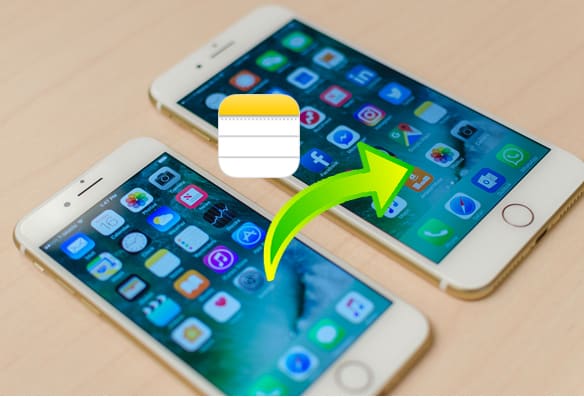
如果您需要一種快速、安全、高效的筆記傳輸方式, Coolmuster Mobile Transfer是一款值得推薦的工具。它是一款專業的資料傳輸軟體,可讓您在手機之間傳輸各種檔案。
Coolmuster Mobile Transfer的亮點:
點擊下面的下載,將該工具下載到您的 PC 或Mac上。
如何使用 Mobile Transfer 將筆記從 iPhone 傳輸到 iPhone?步驟如下:
01在電腦上執行此工具,並使用 USB 線將兩台 iPhone 連接到電腦。如果出現「信任此電腦」通知,請解鎖您的裝置並點擊「信任」。軟體將自動偵測您的裝置。

02當偵測到您的iPhone時,您將看到下面的連接介面。確保發送 iPhone 位於來源手機位置。如果沒有,請點選「翻轉」按鈕切換位置。

03確認後,您可以選取「筆記」複選框,然後按一下「開始複製」將筆記從一台iPhone傳輸到另一台iPhone。

影片教學:
您也可以使用 Apple 產品中的內建功能 AirDrop 將筆記從一部 iPhone 傳輸到另一部 iPhone。它的工作原理就像Android中的藍牙一樣。您可以使用它在 Apple 裝置之間無線傳輸聯絡人、照片、筆記、文件和許多其他文件。
請依照以下步驟將筆記從 iPhone 空投到 iPhone:
步驟 1. 在兩台 iPhone 上,前往“控制中心”,然後先啟用藍牙和 Wi-Fi。然後長按該部分即可開啟AirDrop。點擊“AirDrop”,讓您的 iPhone 被“所有人”或“僅限聯絡人”找到。 (僅 AirDrop 聯絡人不起作用?)

步驟2.現在,打開發送iPhone上的Notes應用程序,轉到您需要傳輸的筆記,然後點擊“共享”圖標>選擇“AirDrop”選項>點擊另一部iPhone的名稱以發送AirDrop。

步驟 3. 在目標 iPhone 上,點選「接受」儲存筆記。
從 iPhone 匯出筆記的另一種可行方法是使用iTunes 。但這種方法並不簡單。您需要先透過 iTunes將舊 iPhone 備份到電腦,然後將包含筆記的備份還原到新 iPhone。
如何使用 iTunes 將筆記從一部 iPhone 傳輸到另一部 iPhone:
步驟 1. 使用 USB 連接線將舊 iPhone 連接到電腦並執行 iTunes。按一下裝置圖標,然後點擊 iTunes 視窗中的「摘要」。然後,選擇“此計算機”並點擊“立即備份”。

步驟2.將所有檔案(包括舊iPhone的筆記)備份到PC後,您可以中斷舊iPhone的連線。
步驟 3. 現在,使用 USB 連接線將新 iPhone 連接到電腦並啟動 iTunes。同樣,單擊設備圖標並轉到“摘要”。
步驟 4. 點選「恢復備份」並選擇從舊 iPhone 建立的備份。恢復後,您可以檢查舊iPhone的筆記是否已全部正確移動到新iPhone。

注意:恢復備份將覆蓋新 iPhone 上的現有資料。請務必提前備份新設備上的所有重要文件。
iCloud 也是一種將筆記從 iPhone 傳輸到 iPhone 的方法。不過,iCloud 僅提供 5GB 的免費儲存空間,因此請確保您有足夠的空間來儲存所有筆記。 (如何釋放iCloud儲存空間?)
如果您的新 iPhone 尚未設置,這可能是從 iCloud 備份將筆記從舊 iPhone 傳輸到新 iPhone 的好方法。
如何透過 iCloud 備份將筆記從舊 iPhone 傳輸到新 iPhone:
步驟 1.將舊 iPhone 備份到 iCloud
開啟「設定」應用程式 > [您的姓名] >「iCloud」> 啟用「iCloud 備份」> 點選「立即備份」。

步驟 2. 抹去你的新 iPhone
現在切換到您的新iPhone,打開“設定”>“常規”>“重置”>“刪除所有內容和設定”>點擊“刪除iPhone”進行確認。 ( iPhone不會抹除?)

步驟 3. 透過 iCloud 備份將筆記轉移到新 iPhone
按照提示設定您的新 iPhone。當您看到「應用程式和資料」畫面時,點選「從 iCloud 備份還原」> 選擇要還原的備份。

如果目標 iPhone 已設置,您可以擦除它以從 iCloud 備份恢復,或使用 iCloud 同步將筆記從 iPhone 傳輸到 iPhone。
如何透過 iCloud 同步將我的筆記從 iPhone 傳輸到新 iPhone?
步驟1.在舊裝置上,前往“設定”>[您的Apple ID]>“iCloud”,找到“備忘錄”並啟用它。確保裝置已連線至 Wi-Fi 以完成同步。
步驟 2. 在新 iPhone 上,使用與舊裝置相同的 Apple ID 登入 iCloud。
步驟3.啟用「筆記」同步並等待資料從雲端下載。

如果您不想使用 iCloud,則在不同裝置之間傳輸小檔案時,電子郵件非常有用。如果您只有幾個筆記要傳輸,您只需將它們從您的 iPhone 透過電子郵件發送到另一台 iPhone 即可。
以下是如何在沒有 iCloud 的情況下將筆記從 iPhone 傳輸到 iPhone:
步驟 1. 在舊 iPhone 上啟動 Notes 應用程式。
步驟 2. 前往您要傳送的筆記,然後點選右上角的「分享」圖示。
步驟 3. 選擇「郵件」選項並將電子郵件發送給您自己並附上註釋。
步驟 4. 然後,您可以開啟電子郵件並在新 iPhone 上下載附件。

將筆記從 iPhone 匯入到 iPhone 並不困難。以上方法應該可以幫助您輕鬆完成筆記傳輸。對於需要快速、安全、大量傳輸的用戶來說, Coolmuster Mobile Transfer是最佳選擇。該工具支援多種資料類型,包括筆記、聯絡人、日曆、Safari 書籤、書籍等。操作簡單,是滿足您資料傳輸需求的理想解決方案!
相關文章:
[逐步指南] 如何將筆記從 iCloud 傳輸到 iPhone?
如何將筆記從 iPhone 傳輸到Android [4 種方法]